Искусство фотографии портретов заключается не только в том, чтобы правильно освещать объект, но и в постобработке. Здесь играют решающую роль различные настройки и фильтры, чтобы оптимизировать общее изображение. В этом руководстве ты узнаешь, как простыми, но эффективными шагами поднять свое портретное изображение на новый уровень. Давай сразу перейдем к самым важным выводу.
Самые важные выводы
- Высокая резкость и контраст создают живые портреты.
- Техники Dodge-and-Burn помогают создать глубину и текстуру.
- Правильное применение маскировки придает глазам и губам больше выражения.
- Использование инструментов обрезки значительно улучшает композицию изображения.
Пошаговое руководство
Начни с обработки своего портрета. Ты уже создал прочную исходную базу, теперь нужно доработать изображение.
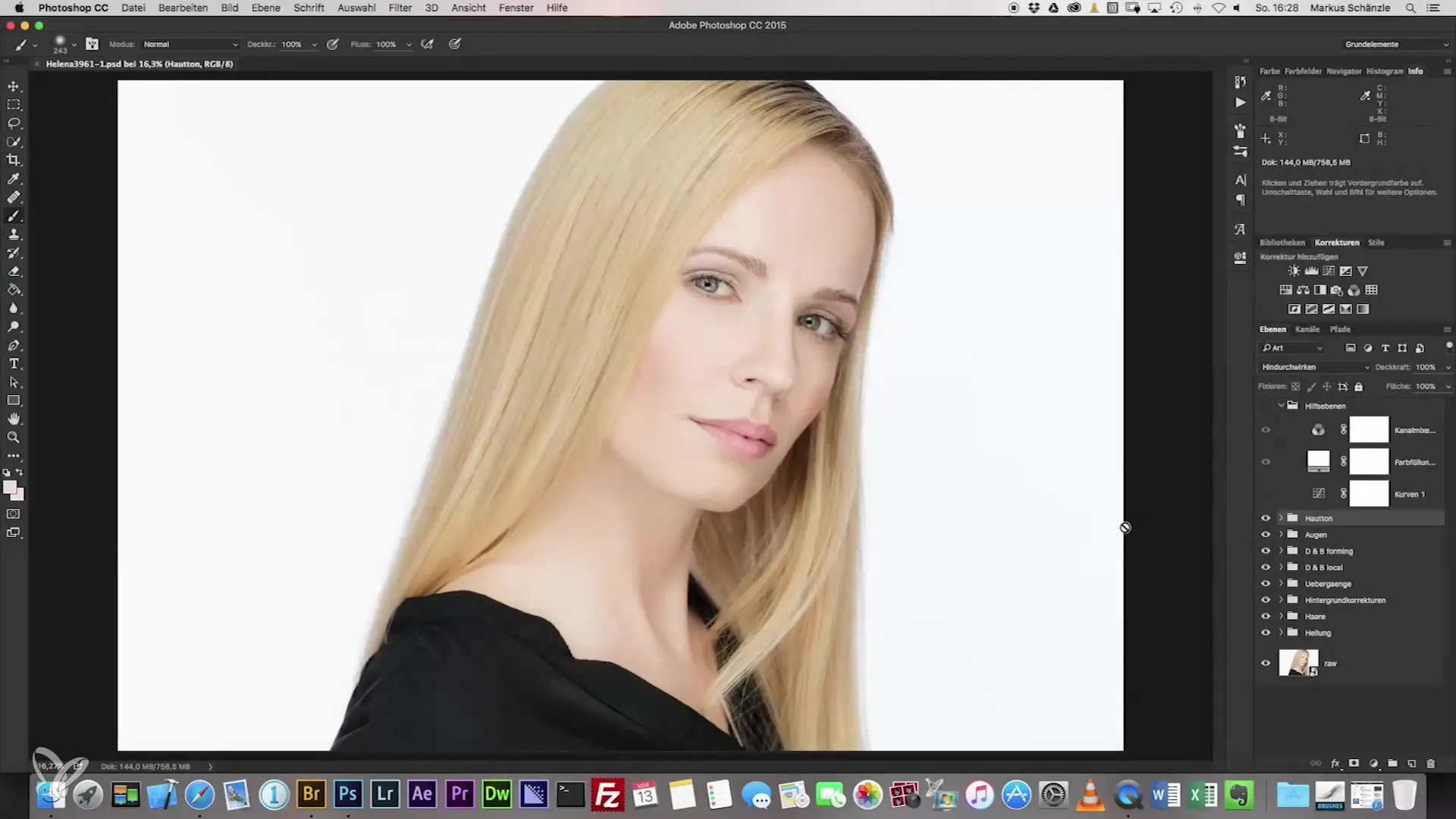
1. Настройка значения резкости
Сначала активируй фильтр высокой частоты. Для этого перейди в «Фильтр», а затем «Другие фильтры» в своей программе редактирования изображений. Установи значение высокой частоты примерно на 130, что придаст тебе четкость. Режим должен быть установлен на «Мягкий свет». Чтобы убедиться, что не все изображение будет обрабатываться, удерживай клавишу Alt, создавая маску, так что все останется скрытым.
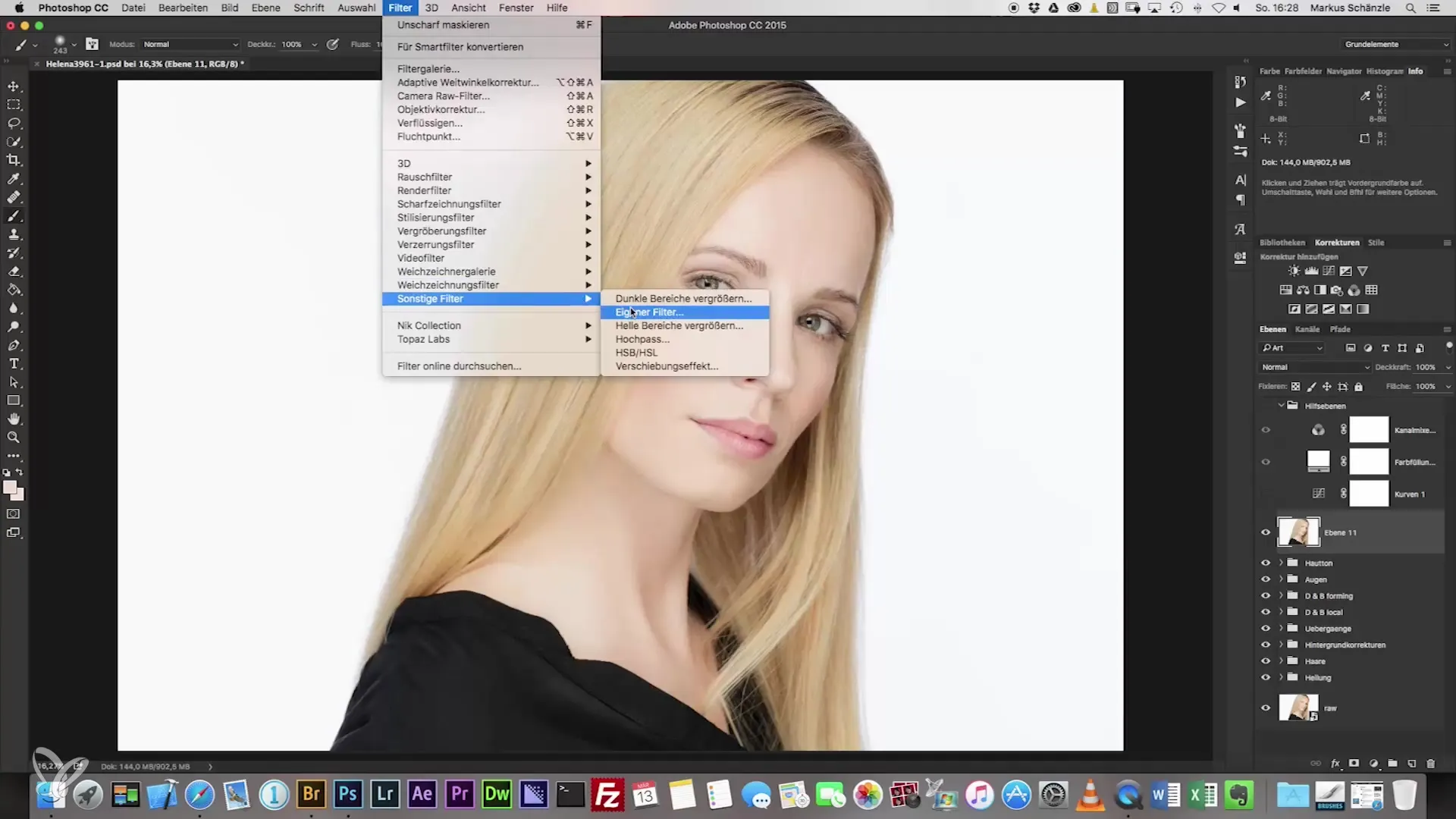
2. Подсветка акцентов
С помощью кисти и непрозрачности 30% ты можешь начать выделять акценты. Для этого используй белый цвет, чтобы целенаправленно акцентировать глаза и брови, а также контуры губ.
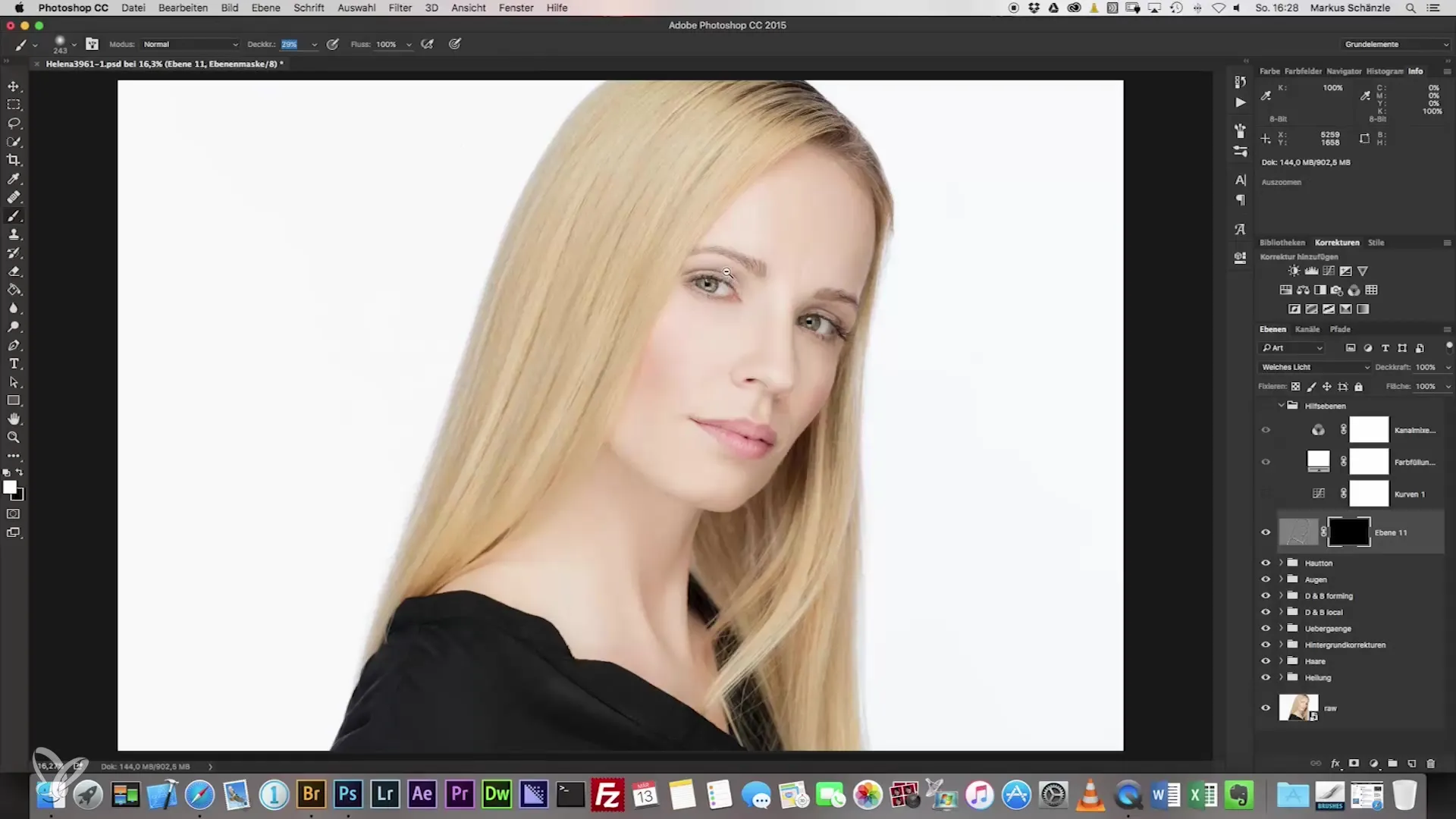
3. Настройка контраста
В следующем экспериментируй с настройками контраста. Выбери новую группу и работай с «Кривой осветления», чтобы усилить контраст. Здесь ты можешь попробовать разные значения, чтобы достичь желаемого эффекта для изображения.
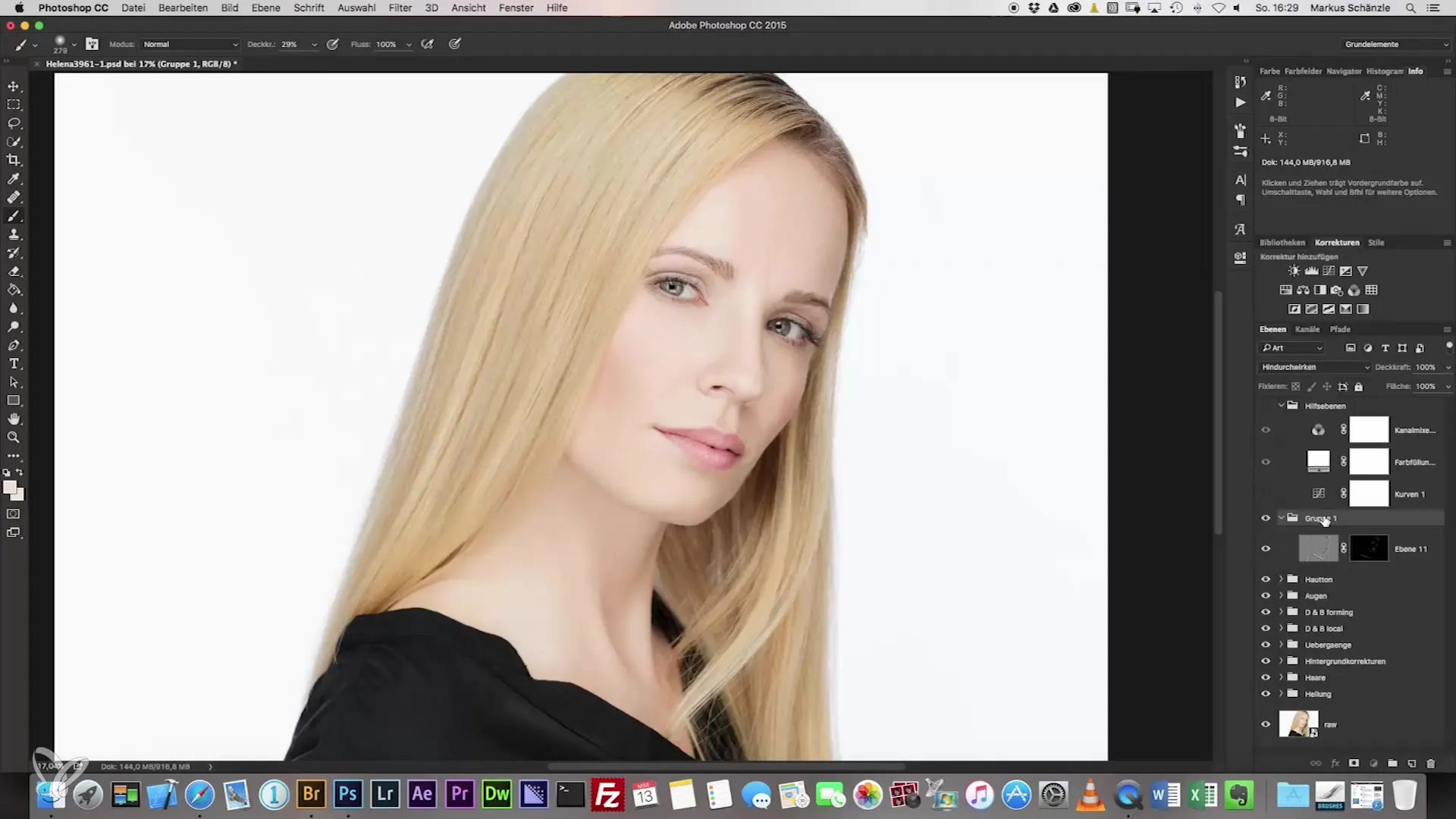
4. Оптимизация насыщенности
Возможно, изображению требуется корректировка насыщенности, особенно чтобы цвет волос выглядел более живым. Проверь, усиливает ли небольшое увеличение насыщенности эффект, и при необходимости скорректируй настройку.
5. Инвертирование маски
Чтобы изолировать тон кожи, перейди к «Инвертировать маску», используя комбинацию клавиш Command + I. Этот шаг позволит тебе целенаправленно работать с волосами на 100%-ной мощности и лучше выделить тон кожи.
6. Использование техники Dodge and Burn
Для еще большей живости ты можешь применить технику Dodge-and-Burn. Создай новый слой в режиме «Мягкий свет» и активируй соответствующие опции, чтобы целенаправленно затемнять или осветлять области. Эта техника придаст изображению глубину, но будьте осторожны, чтобы не переборщить с ней.
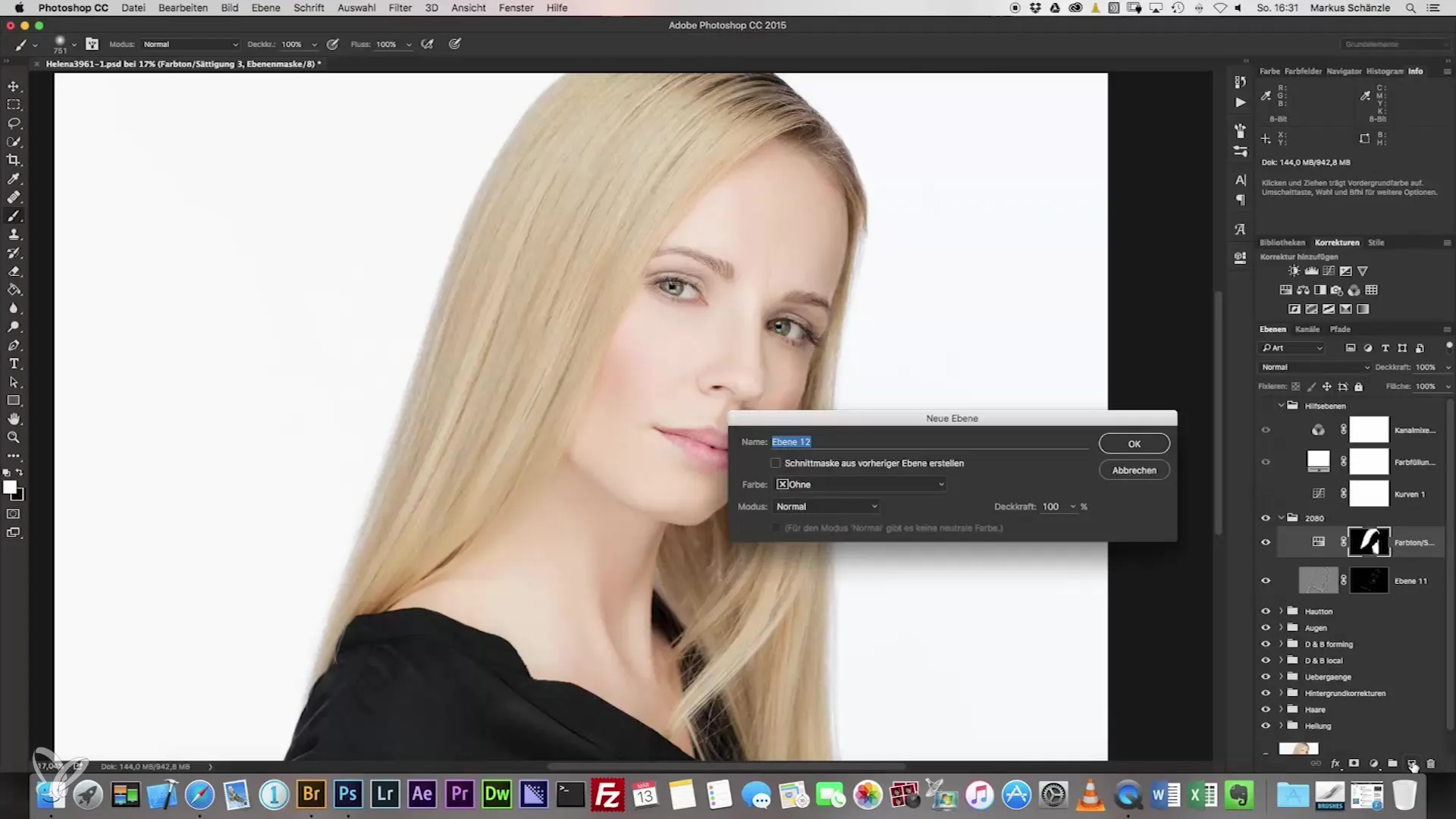
7. Обрезка изображения
Последний шаг в твоей ретуши может состоять в обрезке изображения. Портреты часто фотографируют в формате 10:8. Инструмент обрезки предлагает тебе возможность расположить изображение так, чтобы оно выглядело гармонично. Убедись, что ты не оставляешь слишком много пространства слева и справа, чтобы сосредоточить внимание на объекте.
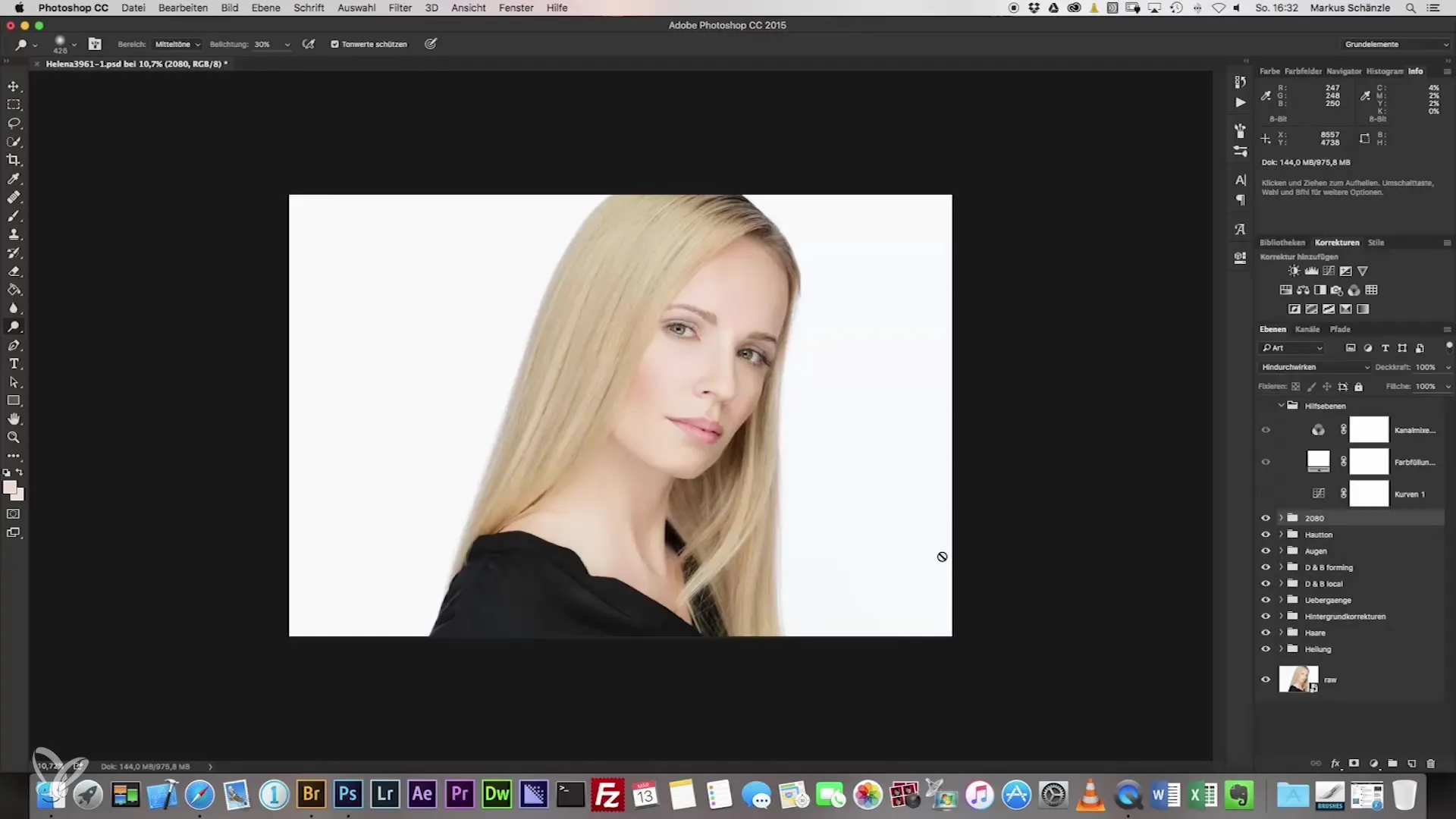
Резюме – Путь к идеальному портрету
С помощью шагов от корректировки резкости до выделения акцентов и настройки насыщенности, вплоть до обрезки изображений, ты можешь создать впечатляющий портрет. Целенаправленная работа с настройками и различными техниками редактирования дает твоему портрету последний штрих и делает его профессиональным.
Часто задаваемые вопросы
Как изменить насыщенность в моей программе редактирования изображений?Ты можешь найти насыщенность обычно в разделе цветовых или корректировочных инструментов и настроить ползунок.
Что такое Dodge-and-Burn?Dodge-and-Burn – это техника, которая позволяет целенаправленно осветлять или затемнять участки изображения, чтобы создать больше глубины.
Как я могу убедиться, что мое изображение выглядит хорошо?Регулярно сравнивай его с другими изображениями и делай свои собственные тестовые отпечатки, чтобы проверить цвета и контрасты.
Как работает маска в редактировании изображений?Маска позволяет тебе скрывать или подчеркивать определенные области изображения, в то время как другие области остаются неизменными.
Могу ли я применять несколько фильтров высокой частоты?Рекомендуется начать с одного фильтра, а затем вносить изменения по мере необходимости, чтобы избежать избыточной обработки.


